Aprovação de Documentos das Reservas - Painel do Gestor
O CV possui ferramentas para que seus clientes ou mesmo sua equipe anexe na reserva (pré-cadastro, repasse...) os documentos requeridos no processo de venda. Após o envio, esses documentos precisam ser avaliados por um gestor que tenha permissão para tal, dando assim continuidade no processo, caso os documentos sejam aprovados, ou solicitando o reenvio dos documentos, caso tenham sido reprovados.
Obs.: é necessário ter permissão no perfil de acesso para poder aprovar ou reprovar um documento.
Confira neste artigo:
Pré-requisitos

Para cadastrar motivos de reprovação de documentos, é necessário liberar a permissão no perfil de acesso (aba "Comercial"):

Cadastro dos documentos
Os documentos podem ser cadastrados através do painel do gestor, imobiliário ou corretor, ou ainda pelo próprio cliente, através do Painel de Cadastro do Cliente.
Obs.: para solicitar que seu cliente envie um documento através do painel do cadastro do cliente, basta abrir a reserva dele e clicar em "Enviar e-mail para completar dados do cliente" ou em "Painel do cadastro do cliente" e copiar o link do painel, enviando esse link para o cliente através do Whatsapp, SMS ou qualquer outro mensageiro.
Para acessar os documentos cadastrados ou cadastrar novos, clique no menu lateral "Documentos".
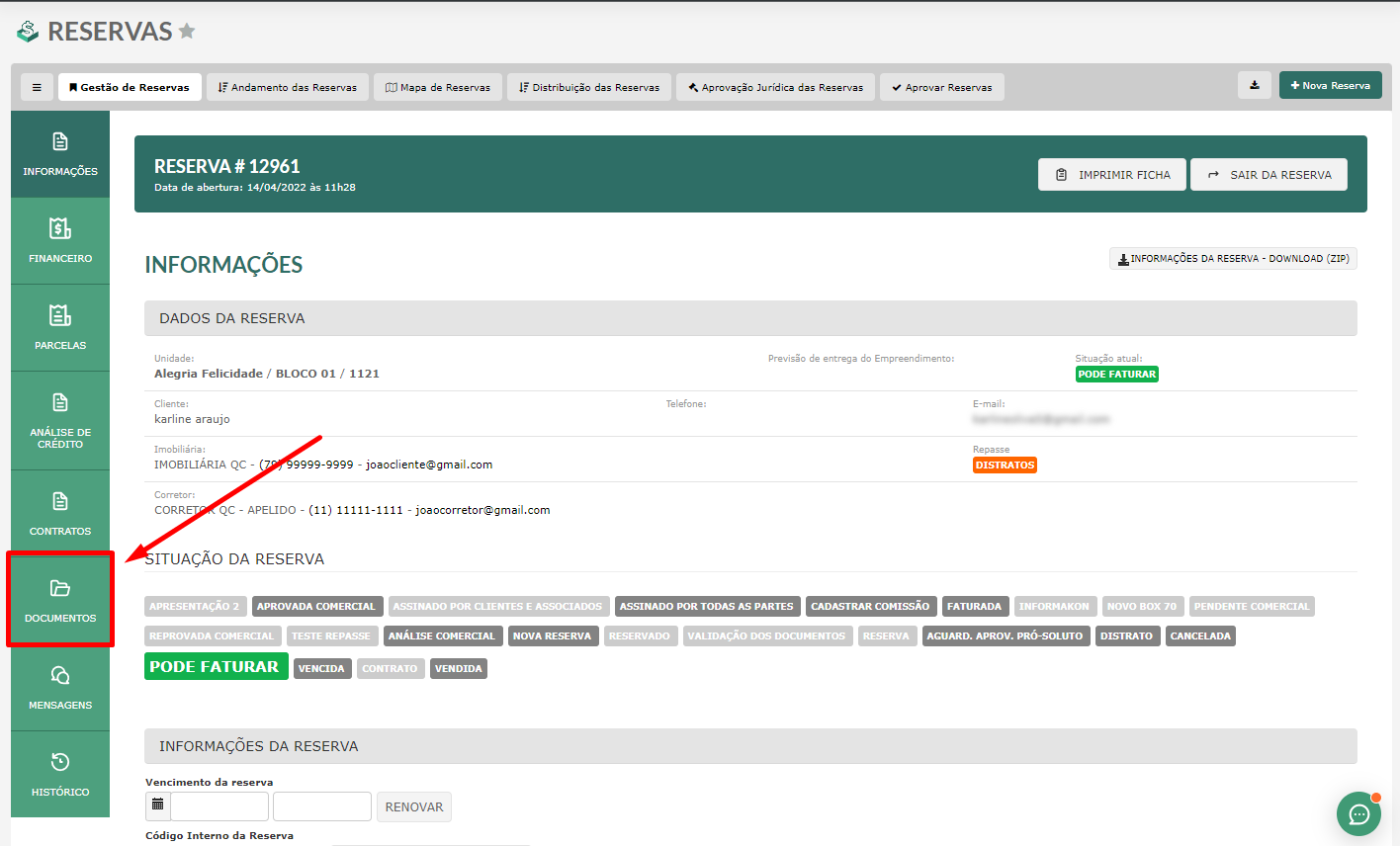
Os documentos já cadastrados serão listados aqui. Você poderá visualizar o status da aprovação desses documentos, além do tipo e pessoa. Para cadastrar um novo documento selecione o tipo e pessoa desse documento, em seguida, clique em "Escolher arquivo" para procurar o arquivo em seu dispositivo. Após selecionar o arquivo, clique em "Adicionar".
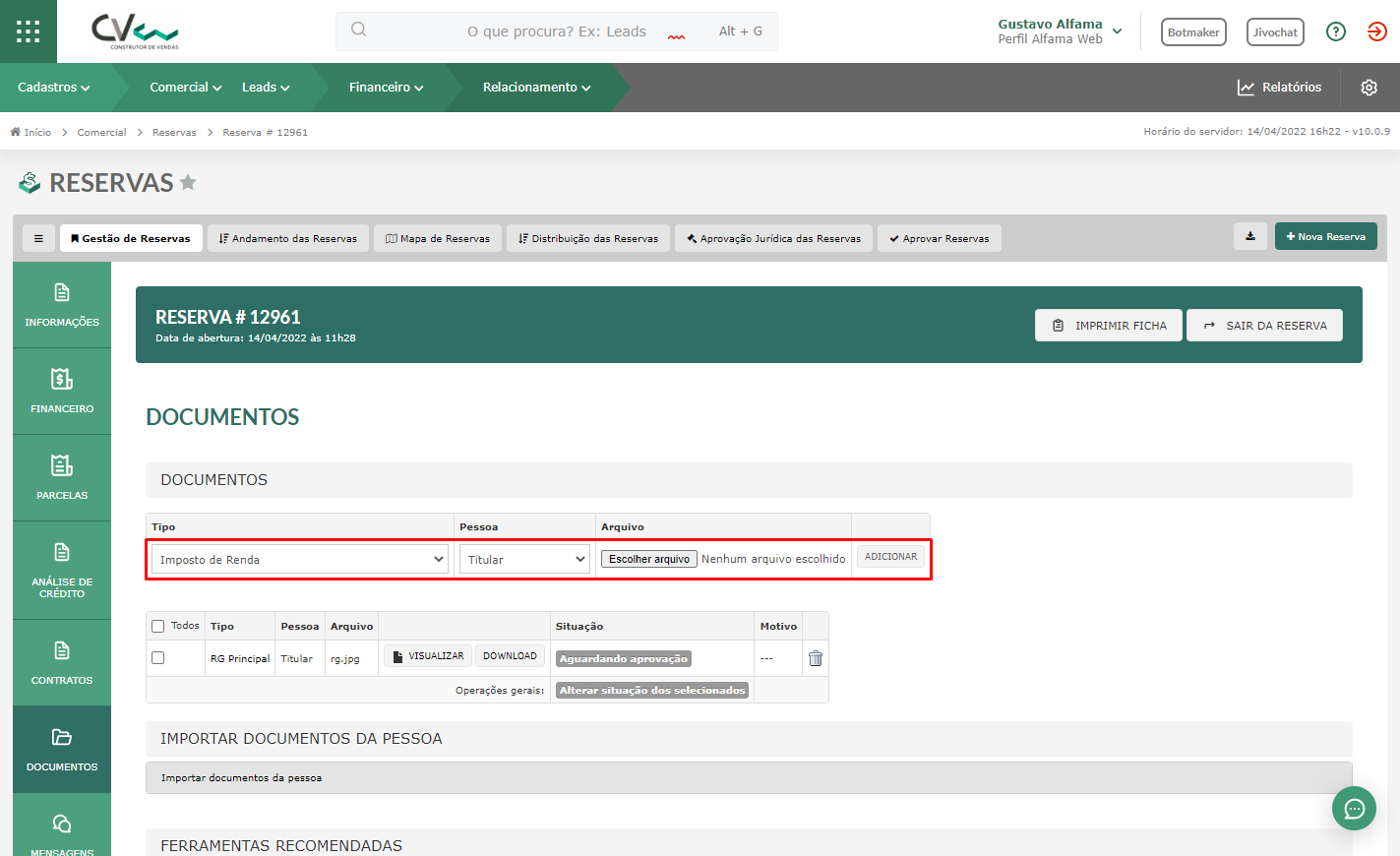
Aprovação de documentos
Aprovar um documento no CV é bem simples. Após ter visualizado o documento, caso deseje aprovar ou reprovar, basta clicar na situação desse documento e selecionar se ele se será aprovado ou reprovado.
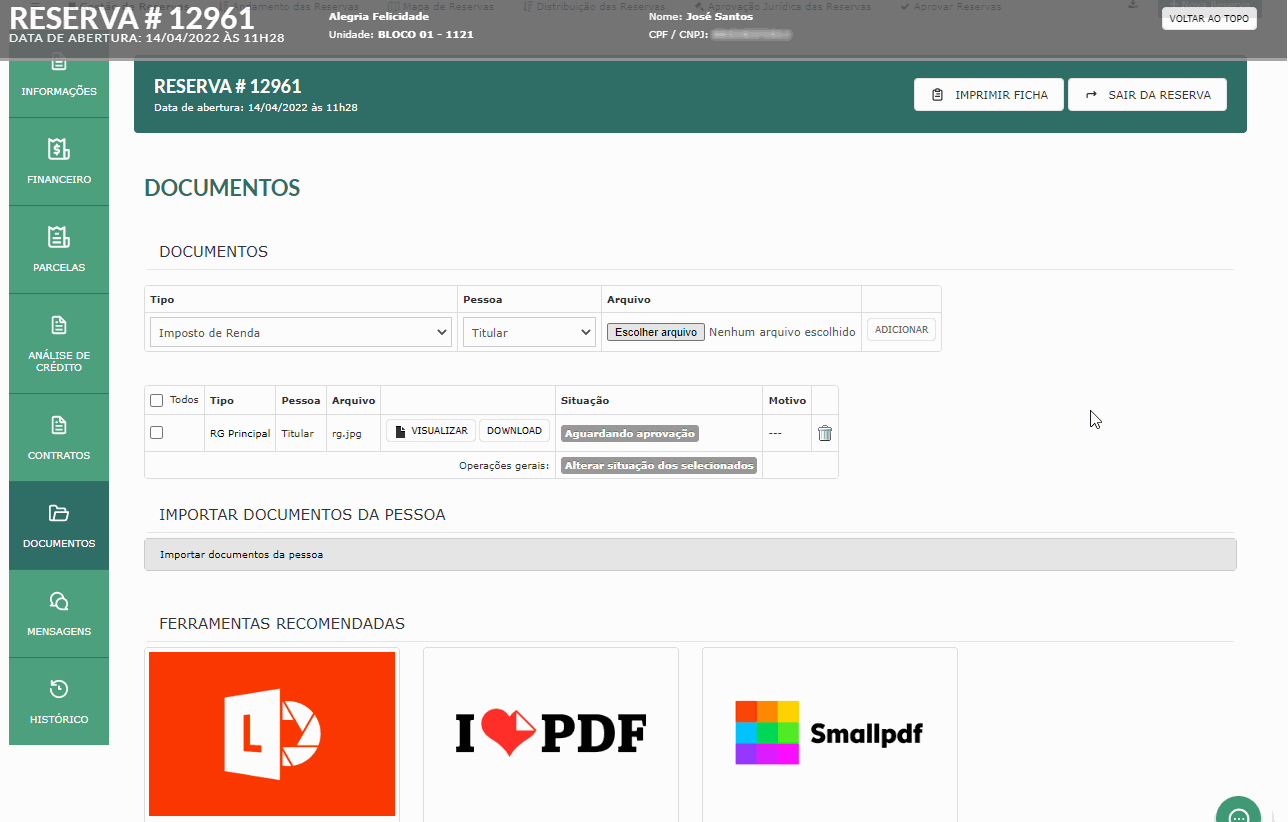
Motivos de reprovação de documentos
Caso haja cadastrado algum motivo de reprovação de documentos, será necessário informar o motivo nos casos de reprovação desse documento. Para cadastrar um motivo de reprovação de documentos, busque por "Motivos de reprovação de documentos".
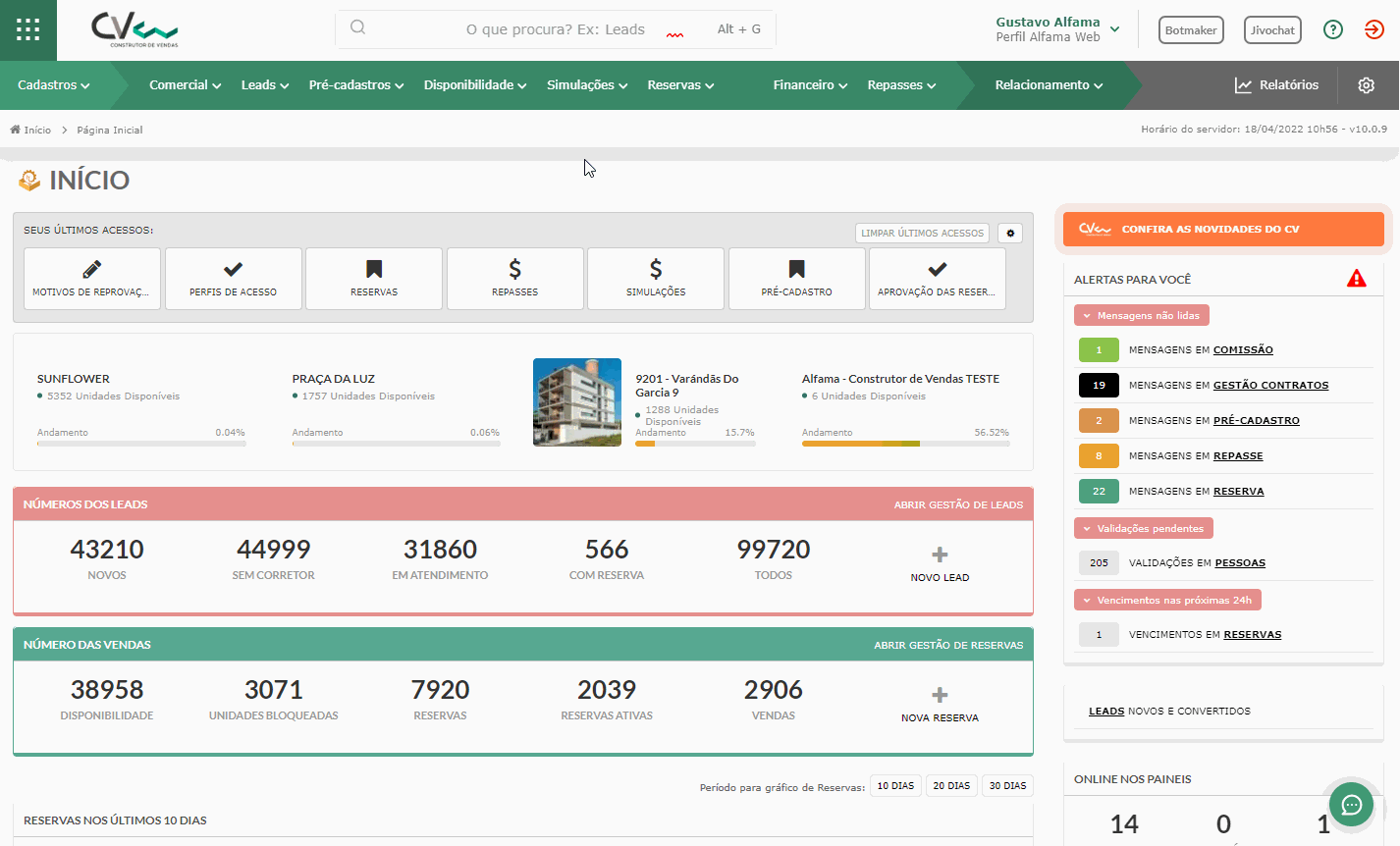
Clique em "Cadastrar novo motivo", dê um nome a esse motivo e selecione se será obrigatório que além do motivo, seja descrito uma explicação por extenso. Em seguida, clique em "Salvar".
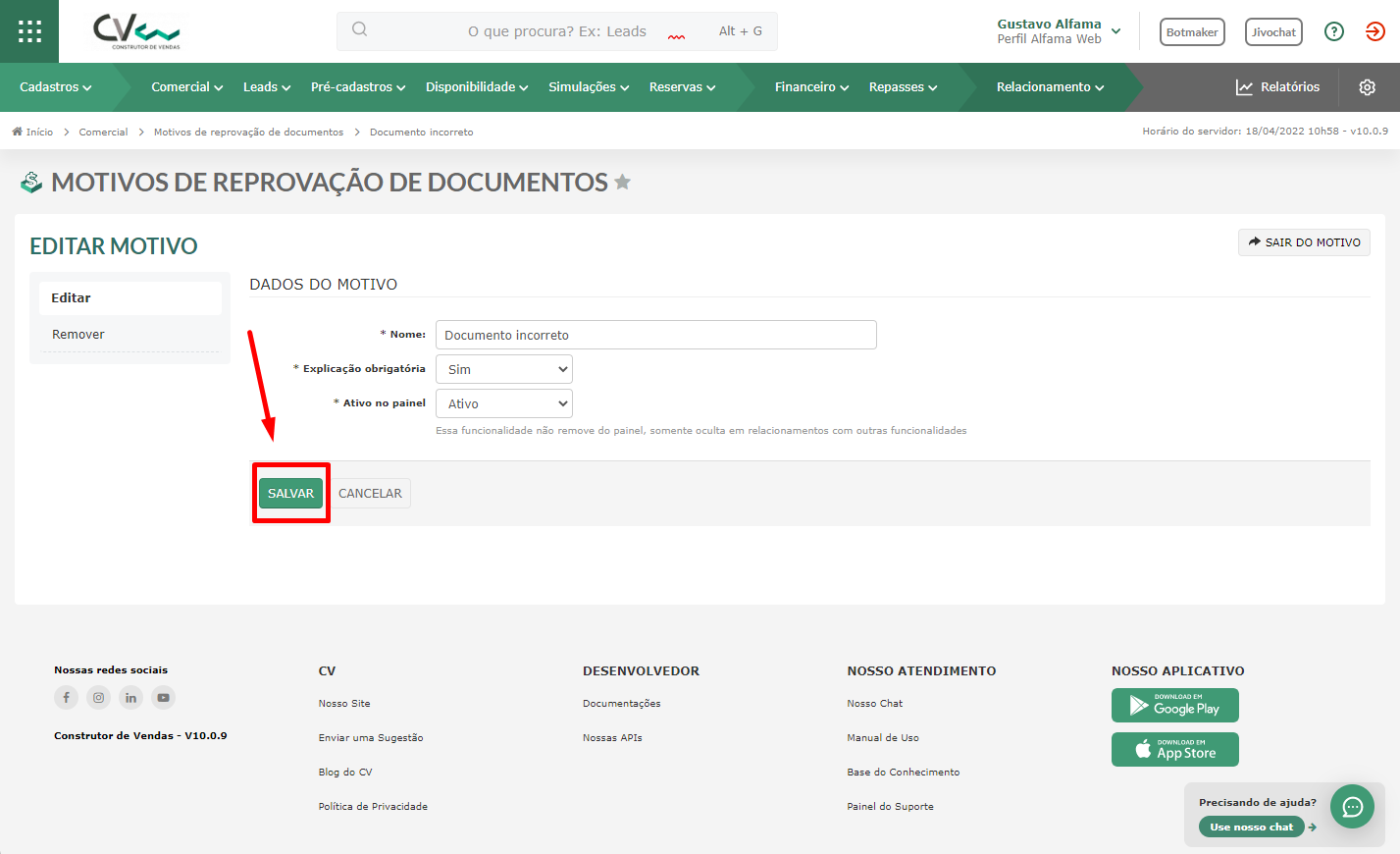
Pronto, seu motivo já poderá ser utilizado nas reprovações de documentos.
BOAS VENDAS!
Este artigo foi útil?
Que bom!
Obrigado pelo seu feedback
Desculpe! Não conseguimos ajudar você
Obrigado pelo seu feedback
Feedback enviado
Agradecemos seu esforço e tentaremos corrigir o artigo